PS制作魔法西红柿
1、 这里找到了一张西红柿的素材,但不是正的所以要简单的旋转,用PS打来该图片,Ctrl+J复制一个图层,把该图层命名为“西红柿”,如图所示:

2、选中“西红柿”图层,Ctrl+T自由变换,旋转一定的角度,让西红柿变正,如图所示:

3、新建一个图层并用白色(#FFFFFF)进行填充,放到“西红柿”图层的下方,合并这两个图层,得到如图所示:
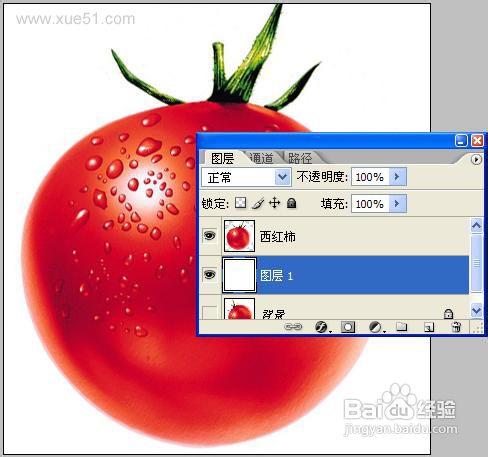
1、选中合并后的“西红柿”图层,然后用“魔术棒工具”,适当设置容差,我这里设置为10,不要太大,选中“西红柿”以外的白色, 然后按Ctrl+Shift+I进行反选,得到“西红柿”的选区。
2、然后按Ctrl+T,在菜单栏下方选择【自由变换和变形模式之间切换】按钮,进行自由变形,如图所示:
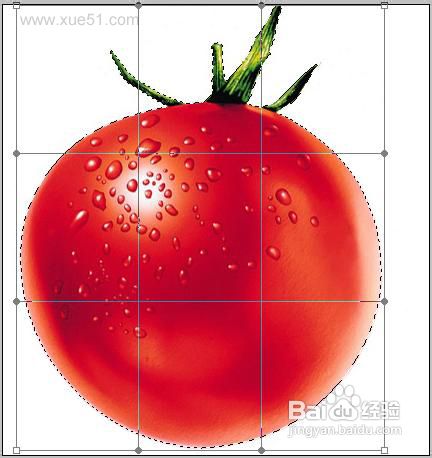
3、然后利用变形工具进行变形,为了做得相对准确可以拉出几条辅助线,得到如图所示:
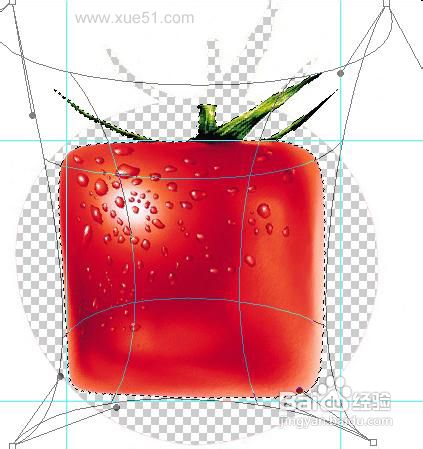
1、按快捷键Ctrl+Shift+N新建一个图层,填充白色,然后与前面的方形西红柿合并,再建一个新的图层,选择【画笔工具】,右击鼠标将主直径设置为10个像素,如图:
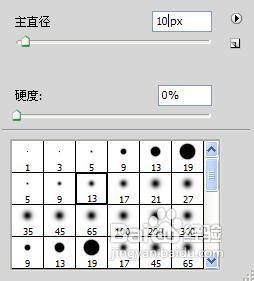
2、然后在标尺上拉出辅助线,将前景色设为#FFFFFF,按照辅助线的位置绘制一个矩形透视轮廓,如图所示:

3、选择钢笔工具或套索工具将矩形框架以外的区域删除,设置1到2个羽化,这样会显得自然,边缘部会也会圆滑,再修饰一些边缘,将框架图层的不透明度设置20%,将前景色设置为#FFFFFF(白色),按照前面绘制作框架结构,绘制出西红柿的高光部分,如图所示:

4、Ctrl+Shift+N新建一个图层,将前景色设置为#FFFFFF,然后将画笔工具的不透明度调为10-50%,在方形西红柿的四个角上做一些高光处理,当然你可以用其他方法做高光,得到如图效果:

1、把西红柿原图的叶柄取出来,放到做好的方形西红柿顶部,得到如图所示:

2、最后给它添加阴影,得到最终效果,如图所示:
